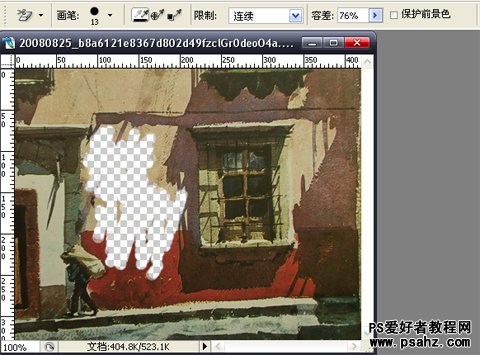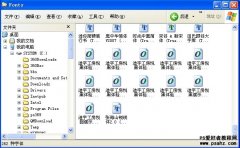第十六课:学习PS橡皮擦工具使用教程(工具箱)(5)
总结:
适用范围:人、物的抠像,适合颜色较为简单的背景。对人物发丝的处理可以做到最细致。
操作过程:使用背景橡皮擦直接擦除背景。要特别小心背景颜色和人像身上颜色接近的部分。
不足:对于颜色复杂、多样的背景,它有些力不从心,总容易在背景留下杂色。背景总是清不太干净。
总的一个使用原则:在靠近要清除背景的时候,容差值要尽量设置得小一些(比如10%);光标中的“+”坐标只能在轮廓外;选取抹除的限制模式设置为“查找边缘”;用吸管吸取轮廓容易被误清的颜色,设置保护前景色。这样就能尽量完整地保持轮廓的完整性。至于离轮廓较远的地方,设置规则应该是本着能大面积清除、除得干净的原则。此时可以将画笔设置得很大,将容差值设到50%以上,抹除的限制模式设置为“邻近”;取样模式可以设为“连续”。所以,如果使用背景橡皮擦,最好结合使用魔术橡皮擦(可以一次性擦除同一背景色块,干净利落,这点比背景橡皮擦强,背景橡皮擦是移动一下擦一块);结合橡皮擦(在最后背景零杂小色块的打扫中,它最干净利落)
★理论教程----橡皮擦工具组
photoshop橡皮擦框工具
photoshop的选框工具内含三个工具,它们分别是橡皮擦工具、背景橡皮擦工具、魔术橡皮擦工具,这个工具的快捷键是字母E。
使用橡皮擦工具
当您在图像中拖移时,橡皮擦工具会更改图像中的像素。 如果您正在背景中或在透明区域被锁定的图层中工作,像素将更改为背景色;否则像素将被抹成透明。 还可以使用橡皮擦使受影响的区域返回到“历史记录”调板中选中的状态。
1、选择橡皮擦工具 。
2、在选项栏中执行下列操作:
选取画笔并设置画笔选项。
选取橡皮擦模式 -- “画笔”。
指定不透明度以定义抹除强度。 100% 的不透明度将完全抹除像素。 较低的不透明度将部分抹除像素。
在“画笔”模式中,指定流动速率。 “流量”指定工具涂抹油彩的速度。
在“画笔”模式下,点按喷枪按钮 ,将画笔用作喷枪。
要抹除图像的已存储状态或快照,请在“历史记录”调板中点按状态或快照的左列,然后在选项栏中选择“抹到历史记录”。
要临时以“抹到历史记录”模式使用橡皮擦工具,请按住 Alt 键并在图像中 拖移。
3、拖过要抹除的区域。
使用魔术橡皮擦工具
用魔术橡皮擦工具在图层中点按时,该工具会自动更改所有相似的像素。 如果在背景中或是在带有锁定透明区域的图层中工作,像素会更改为背景色;否则像素会被抹为透明。 您可以选择:在当前图层上,是只抹除的邻近像素,还是要抹除所有相似的像素。
1、选择魔术橡皮擦工具 。
2、在选项栏中执行下列操作:
输入容差值以定义可抹除的颜色范围。 低容差会抹除颜色值范围内与点按像素非常相似的像素. 高容差会抹除范围更广的像素。
选择“消除锯齿”可使抹除区域的边缘平滑。
选择“邻近”只抹除与点按像素邻近的像素,取消选择则抹除图像中的所有相似像素。
选择“对所有图层取样”,以便利用所有可见图层中的组合数据来采集抹除色样。
指定不透明度以定义抹除强度。 100% 的不透明度将完全抹除像素。 较低的不透明度将部分抹除像素。
3、点按要抹除的图层部分。